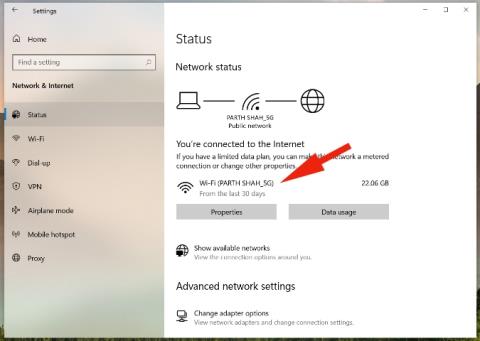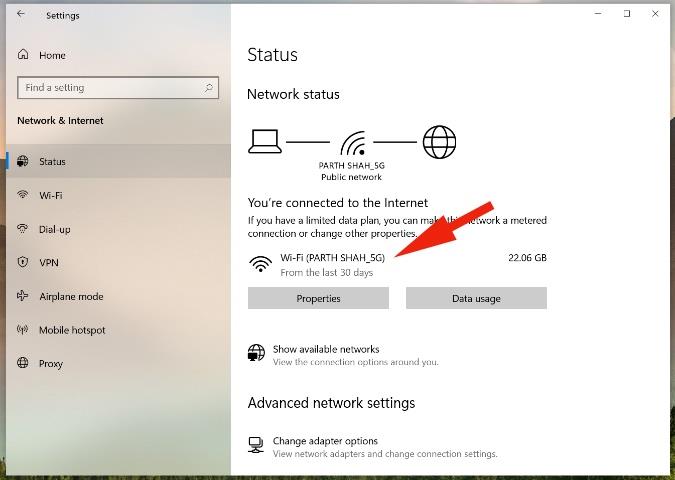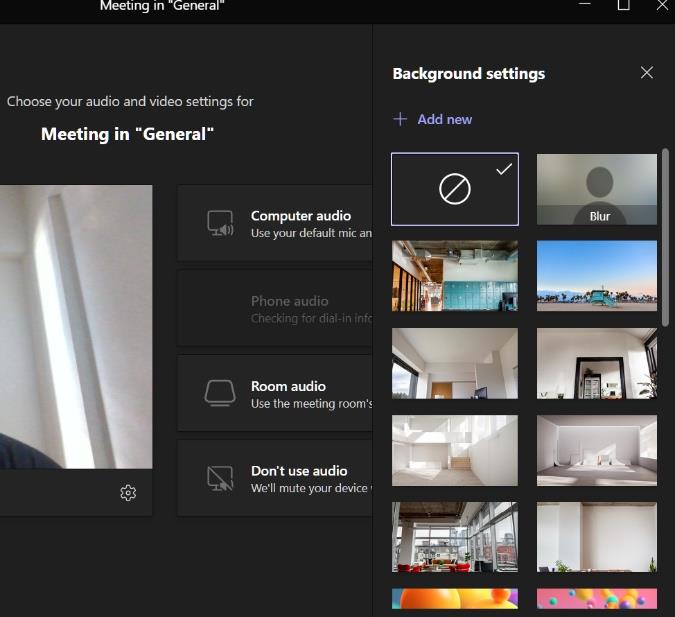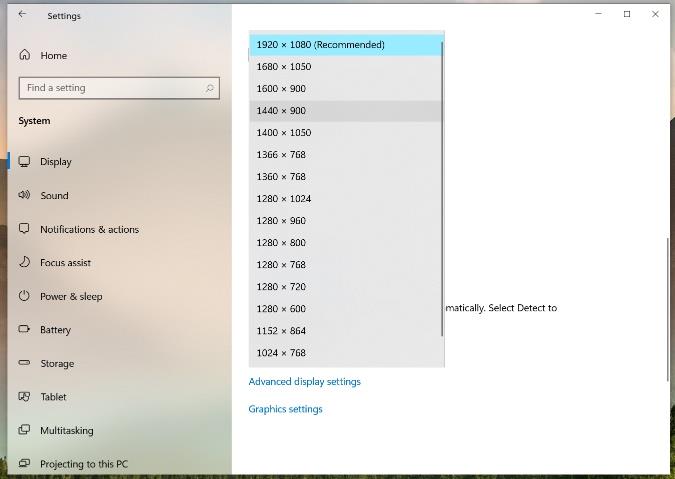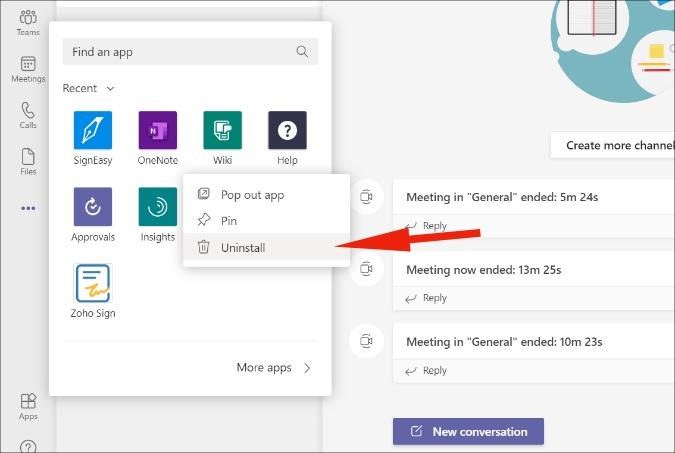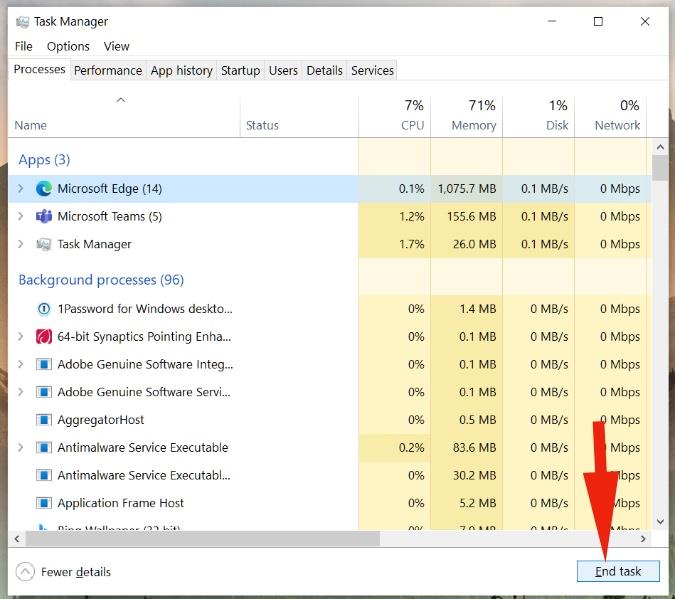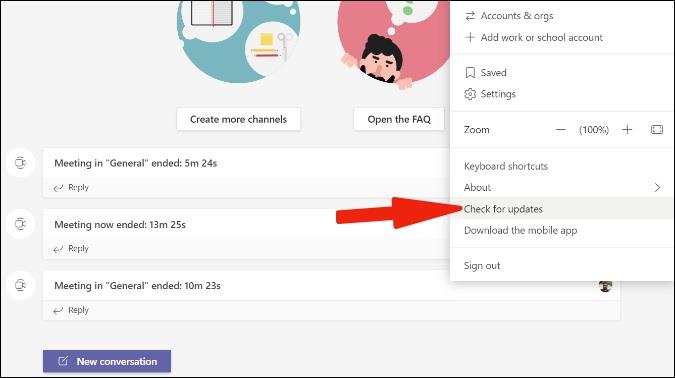Walaupun dengan persaingan sengit daripada Zoom dan Google Meet, Microsoft Teams terus melonjak carta populariti dalam pasaran panggilan video. Kredit kepada Microsoft, syarikat itu telah menggunakan ciri baharu untuk Microsoft Teams . Walau bagaimanapun, Microsoft Teams tidak bebas daripada isu. Semasa panggilan video yang panjang dan penggunaan berterusan, anda mungkin melihat ketinggalan dan pengatup di seluruh UI Pasukan. Jika anda menghadapi pengalaman Microsoft Teams yang lambat pada Windows 10, sudah tiba masanya untuk menyelesaikan masalah tersebut.
Membetulkan Microsoft Teams Lagging pada Windows
1. Semak Sambungan Internet
Microsoft Teams memerlukan sambungan internet berkelajuan tinggi untuk pengalaman panggilan video/suara yang sempurna. Anda perlu memastikan bahawa anda disambungkan kepada sambungan internet yang pantas menggunakan alatan seperti Speedtest atau Fast.com .
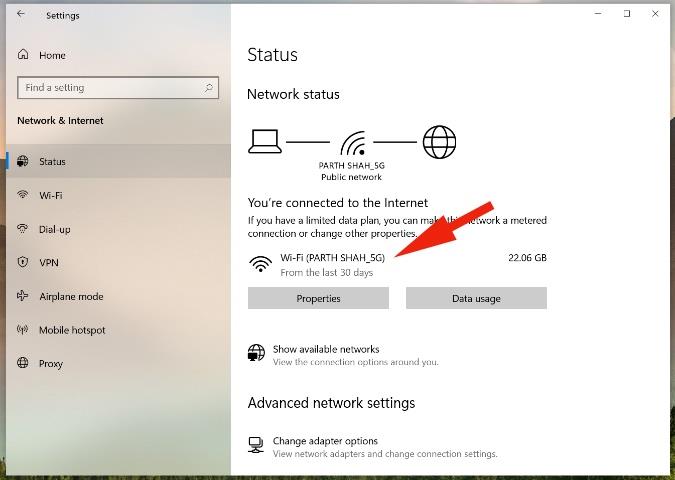
Buka apl Tetapan pada Windows 10 (tekan kekunci Windows + I) dan navigasi ke Rangkaian & Internet > menu Status . Semak sambungan Internet dan buka Microsoft Teams.
Petua Pro: Kebanyakan penghala Wi-Fi hari ini menyokong kedua-dua frekuensi 5.0GHz dan 2.4GHz. Untuk pengalaman terbaik, kami menasihati anda untuk menyambung ke rangkaian Wi-Fi 5.0GHz pada mesin Windows.
2. Jangan Gunakan Gambar Latar Belakang Semasa Panggilan Video
Microsoft Teams membenarkan anda memilih kertas dinding latar belakang tersuai untuk menyembunyikan bilik yang tidak kemas itu di belakang anda. Apabila anda memilih kabur atau menambah latar belakang tersuai, sistem menggunakan sumber untuk memangkas suapan langsung anda dengan betul untuk menyampaikan kesan semula jadi.
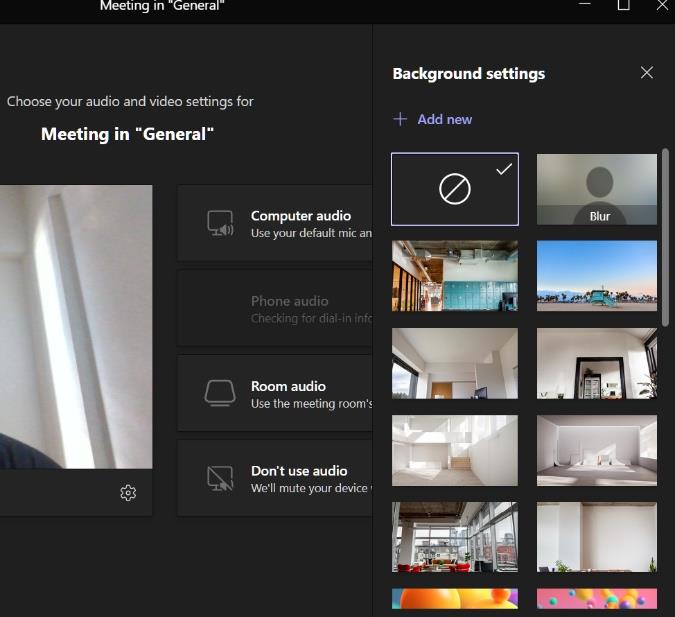
Apabila tidak diperlukan, anda harus mempertimbangkan untuk mematikan penapis latar belakang semasa panggilan video. Ini akan menjimatkan sumber dan menyampaikan pengalaman Pasukan tanpa lag kepada pengguna.
3. Lumpuhkan Mikrofon Apabila Tidak Digunakan
Semasa panggilan video yang panjang, apabila anda tidak perlu bercakap, anda harus mempertimbangkan untuk mematikan mikrofon. Microsoft Teams tidak lagi akan cuba menangkap bunyi anda semasa panggilan. Melakukannya mungkin membantu meningkatkan prestasi dan mengurangkan isu ketinggalan Pasukan pada komputer Windows anda.
4. Lumpuhkan Video Apabila Tidak Diperlukan
Jika anda tidak terlibat atau membuat pembentangan semasa panggilan video, anda harus mematikan kamera untuk menjimatkan sumber. Dengan melumpuhkan video, anda sebenarnya mengurangkan ketegangan yang diberikan oleh Pasukan pada lebar jalur anda.
5. Resolusi Paparan Rendah
Jika anda menggunakan monitor luaran 4K, tukar sementara kepada resolusi HD penuh untuk menjimatkan lebar jalur yang digunakan oleh Microsoft Teams. Jika boleh, sambungkan monitor luaran anda terus ke port video pada komputer riba anda.
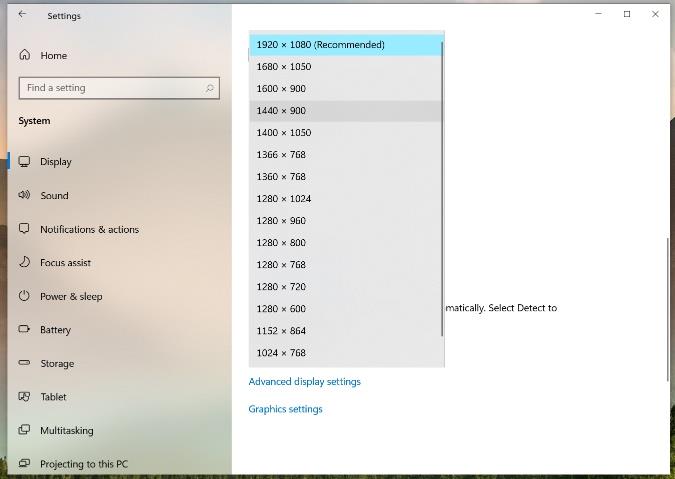
Buka apl Tetapan pada mesin Windows anda (Windows + I) dan pergi ke Sistem > Paparan dan turunkan peleraian.
6. Nyahpasang Aplikasi Microsoft Teams
Microsoft Teams menawarkan pasaran aplikasi khusus untuk memasang apl dan pemalam pihak ketiga untuk menyelesaikan sesuatu tanpa meninggalkan apl.
Jika anda telah memasang berpuluh-puluh apl sedemikian dalam Microsoft Teams, ia akan menggunakan sumber dan melambatkan keseluruhan UI Teams. Anda harus menyahpasang apl yang tidak berkaitan itu daripada Microsoft Teams.
1. Buka Microsoft Teams pada desktop anda.
2. Klik pada menu tiga titik pada bar sisi kiri.
3. Anda akan melihat semua apl anda yang dipasang di sini. Klik kanan pada apl yang ingin anda nyahpasang.
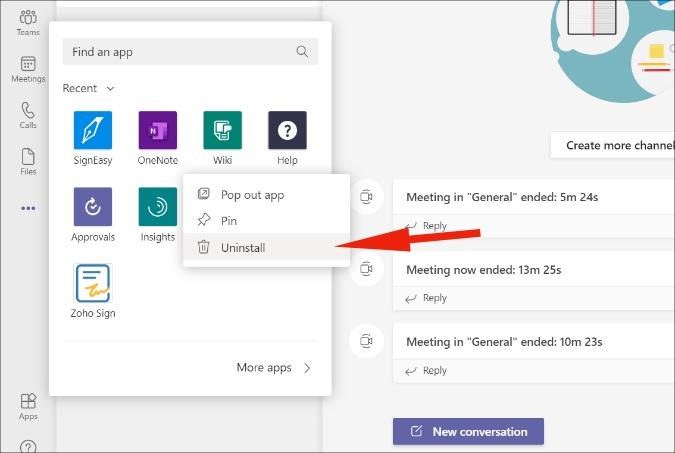
4. Pilih Nyahpasang daripada menu berikut. Ulangi langkah untuk setiap apl yang ingin anda alih keluar dan anda boleh menggunakannya.
7. Tutup Apl Lain dalam Latar Belakang
Apl seperti Skype dan Google Chrome adalah hogs sumber pada Windows 10. Apabila anda menyimpan terlalu banyak apl terbuka di latar belakang, ia akan menggunakan sebahagian besar RAM, meninggalkan kurang RAM untuk Microsoft Teams.
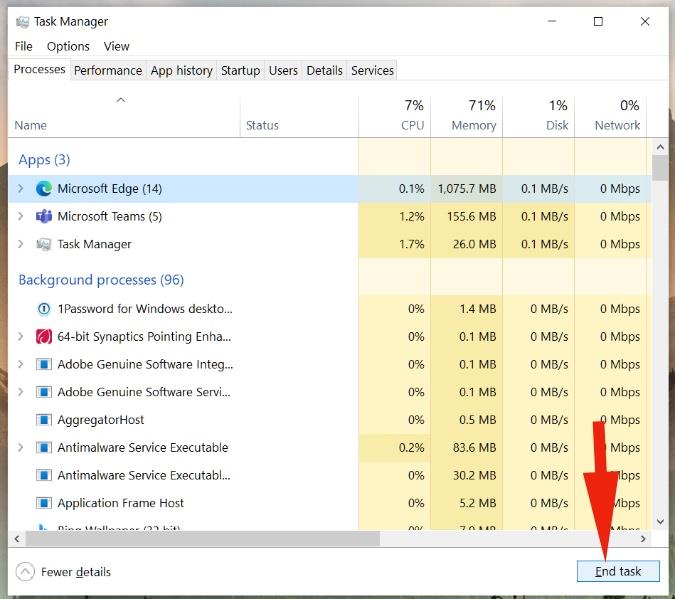
Tekan kekunci Windows dan cari Pengurus Tugas. Buka Pengurus Tugas dan tamatkan tugas yang tidak perlu di latar belakang.
8. Jeda Proses Muat Turun atau Penstriman di Latar Belakang
Seperti yang kami nyatakan di atas, Microsoft Teams memerlukan sambungan internet berkelajuan tinggi untuk berfungsi dengan baik. Jika terdapat apl lain yang memuat turun fail besar daripada internet atau YouTube menstrim video 4K di latar belakang, anda harus menjeda proses tersebut seketika dan selesaikan sesuatu dengan Microsoft Teams terlebih dahulu.
Intinya adalah untuk membenarkan Microsoft Teams menggunakan semua lebar jalur yang mungkin pada Windows 10 untuk menyampaikan pengalaman yang lancar.
9. Kemas kini Microsoft Teams
Pasukan Microsoft ketinggalan pada Windows 10 mungkin disebabkan oleh binaan buggy baru-baru ini yang dikeluarkan oleh syarikat. Syukurlah, Microsoft cepat menyelesaikan isu kritikal.
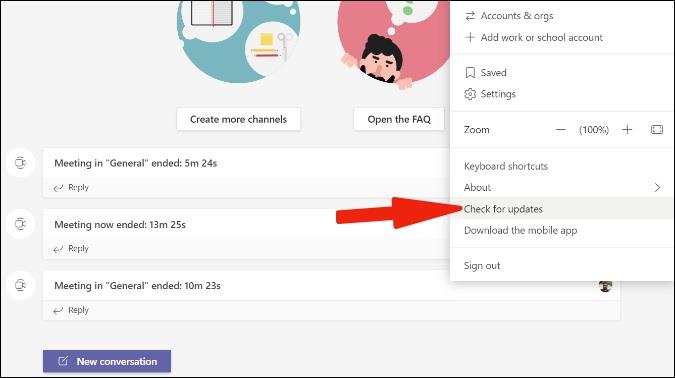
Buka Microsoft Teams dan klik pada ikon profil dalam bar menu. Pilih Semak kemas kini daripada menu berikut dan pasang binaan Microsoft Teams terkini pada peranti.
Penggulungan: Nikmati Pengalaman Microsoft Teams yang Lancar
Microsoft Teams adalah sebahagian daripada berjuta-juta pengguna di luar sana. Pengalaman Microsoft Teams yang lambat boleh menjejaskan masa produktif pengguna. Ikuti petua dan di atas dan selesaikan masalah ketinggalan Microsoft Teams pada Windows 10.